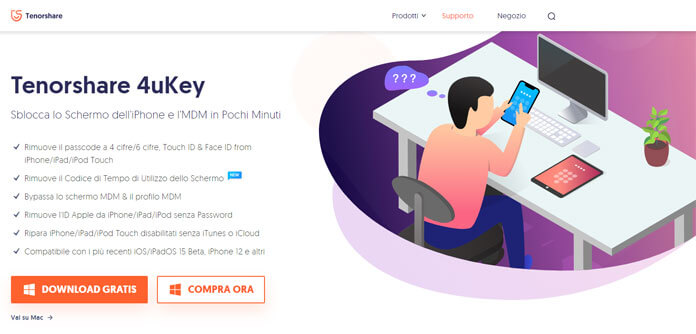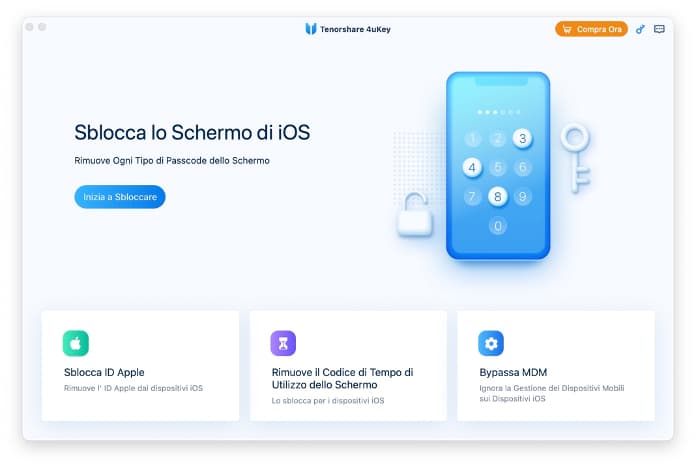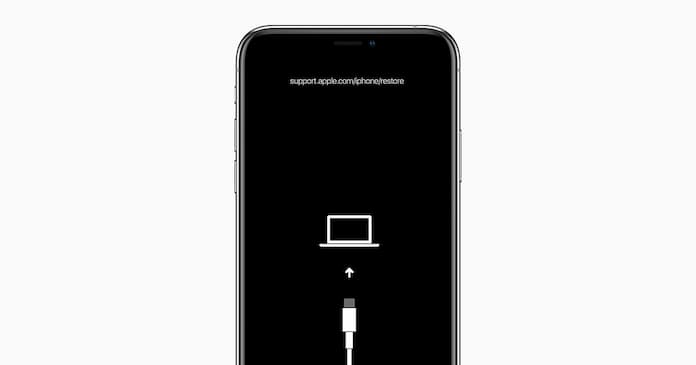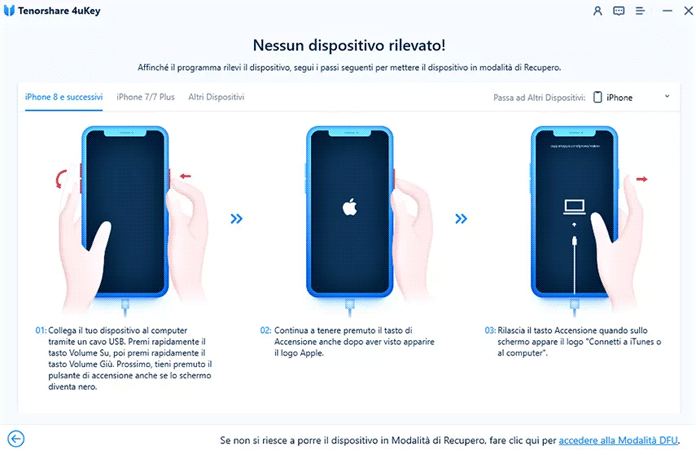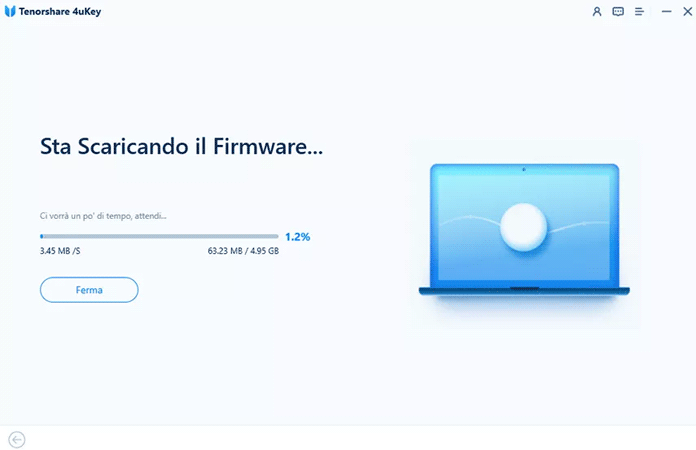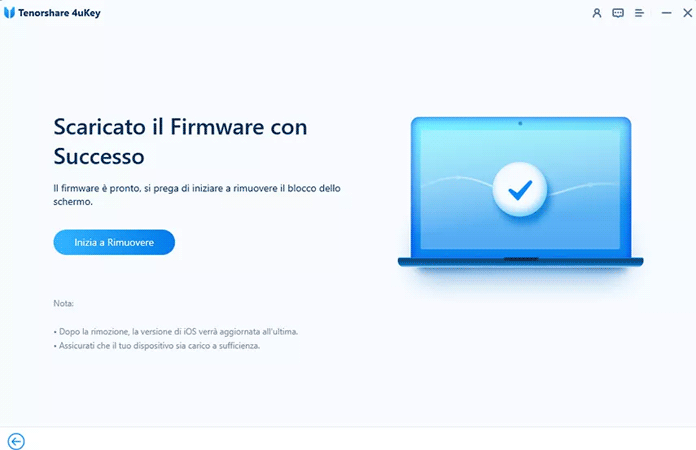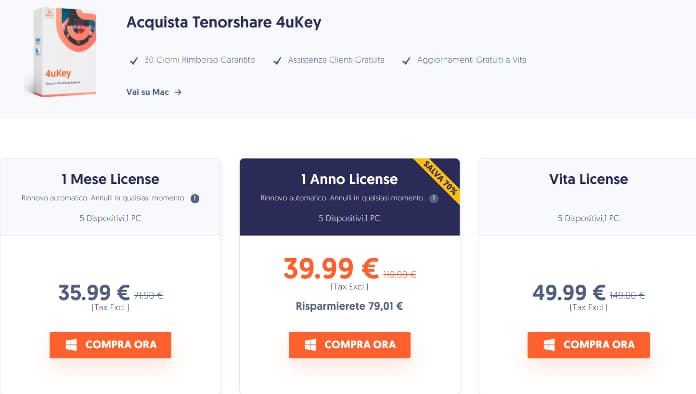Sono numerose le situazioni in cui si può aver bisogno di sbloccare un iPhone senza codice, ad esempio quando ci si dimentica la password di accesso, oppure quando si visualizza il messaggio “iPhone disabilitato” dopo aver digitato il codice sbagliato, oppure ancora quando lo schermo va in mille pezzi dopo una caduta accidentale.
In questi casi la soluzione di Apple prevede l’attivazione della modalità di recupero, al fine di ripristinare i dati di fabbrica e procedere con una nuova configurazione. Al termine, Apple invita gli utenti a utilizzare la funzione di backup per portare il telefono allo stato in cui si trovava prima del reset.
La procedura ufficiale, anche se non è impossibile, richiede comunque attenzione e tempo. E poiché in situazioni come queste l’errore è sempre dietro l’angolo, sarebbe preferibile puntare a una soluzione più comoda, “preconfezionata“, dove si viene guidati passo dopo passo e il rischio di sbagliare è minimo.
Oggi ti spieghiamo come funziona uno strumento che riesce a sbloccare iPhone senza codice in pochi minuti, senza la necessità di passare da iTunes: si chiama Tenorshare 4uKey ed è uno dei migliori software in circolazione per chi ha bisogno di effettuare il ripristino di iPhone senza password.
Per sbloccare un iPhone di cui si è dimenticato il codice, la procedura (descritta velocemente) prevede per prima cosa di scaricare il programma Tenorshare 4uKey su computer, quindi collegare il telefono al PC o al Mac, dopodiché eseguire il download dell’ultimo pacchetto firmware disponibile e infine rimuovere il codice dimenticato per poi reimpostarne uno nuovo.
Ma andiamo con ordine: di seguito trovi tutti i passaggi con le istruzioni dettagliate per sbloccare un iPhone disabilitato con Tenorshare 4uKey.
Leggi anche: Come recuperare le chat di WhatsApp
Il primo passaggio prevede il download del programma Tenorshare 4uKey dal sito ufficiale. Una volta scaricato, si procede con la sua installazione.
Ecco come fare:
- Collegati al sito tenorshare.com.
- Vai su “Prodotti” e seleziona “4uKey – Sbloccatore Codice iPhone“
- Clicca sul tasto “Download Gratis” per avviare il download dell’applicazione.
- Clicca sul file appena scaricato e trascina l’icona del programma sulla cartella “Applications” per completare l’installazione.
- Apri il Finder, vai su “Applicazioni” e fai doppio clic su “Tenorshare 4uKey” per avviare l’app.
- Clicca su “Apri” per confermare di voler aprire l’applicazione.
2. Collega iPhone al computer
Lo step successivo consiste nel collegare l’iPhone al computer tramite il cavo in dotazione. Dopo pochi secondi Tenorshare 4uKey riconoscerà in automatico il telefono: a questo punto dovrai cliccare sul tasto “Inizia a Sbloccare” per avviare la procedura di rimozione del codice.
Alcune volte però può capitare che l’applicazione non riconosca l’iPhone: te ne accorgi dalla comparsa del messaggio “Nessun dispositivo rilevato!“.
Cosa fare in questi casi? Ci sono due soluzioni:
- riavviare iPhone in modalità di recupero
- attivare la modalità DFU (Device Firmware Update)
Attivare la modalità di recupero
Per attivare la modalità di recupero su iPhone è sufficiente tenere collegato il telefono al computer tramite il cavo in dotazione e premere la seguente combinazione di tasti:
- iPhone 8 e modelli successivi: premi e rilascia il tasto Volume su, poi premi e rilascia il tasto Volume giù, quindi tieni premuto il tasto di accensione fino a quando non vedi comparire sullo schermo del telefono la scritta “Connetti a iTunes o al computer”.
- iPhone 7, 7 Plus: tieni premuti contemporaneamente il tasto laterale e il tasto Volume giù fino a quando non visualizzi il messaggio “Connetti a iTunes o al computer“.
- iPhone 6S o modelli precedenti: tieni premuti contemporaneamente il tasto Home e il tasto laterale fino a quando non compare sullo schermo del telefono la scritta “Connetti a iTunes o al computer“.
Sullo stesso argomento: Come collegare il telefono alla TV con o senza cavo
Attivare la modalità DFU
La modalità DFU consente di ripristinare o aggiornare il firmware del dispositivo bypassando il boot loader, cioè il programma che in fase di avvio carica il kernel (l’interfaccia tra software e hardware) del sistema operativo.
Per attivarla su iPhone segui la procedura illustrata qui sotto, ricordando di collegare il telefono al computer con il cavo apposito dopo averlo spento:
- iPhone 8 e modelli successivi: tieni premuto il tasto laterale per tre secondi, contemporaneamente tieni premuto il tasto Volume giù; tieni premuti entrambi i tasti per dieci secondi, dopodiché rilascia il tasto laterale e tieni premuto il tasto Volume giù ancora per cinque secondi; quando il telefono entrerà in modalità DFU lo schermo si illuminerà pur restando nero.
- iPhone 7, 7 Plus: tieni premuto il tasto laterale del telefono per tre secondi; in contemporanea premi il tasto Home; tieni premuti entrambi i tasti per 10 secondi, quindi rilasciali; iPhone entrerà in modalità DFU non appena lo schermo si illuminerà.
- iPhone 6S e modelli inferiori: tieni premuto il tasto laterale per tre secondi; nello stesso momento premi il tasto Home; tieni premuti entrambi i tasti per 10 secondi, dopodiché rilascia il tasto laterale e continua a tenere premuto il tasto Home per altri 5 secondi; rilascia ora il tasto Home per completare l’attivazione della modalità DFU.
Leggi anche: Come aggiornare Android: guida completa
4. Scarica il firmware
Ora che il programma Tenorshare 4uKey rileva in automatico il telefono, si procede al terzo passaggio della procedura: il download dell’ultimo firmware disponibile. È un’operazione fondamentale, senza la quale non è possibile procedere con l’ultimo step, cioè la rimozione del codice.
Per eseguire il download del firmware, tutto quello che devi fare è cliccare sul tasto “Scarica“.
Nota: oltre a essere un’operazione importante, è anche lunga. Di solito infatti i firmware hanno una dimensione superiore a 1 GB, dunque dovrai aspettare un po’ prima che il computer completi il download.
5. Rimuovi il codice
Una volta scaricato il firmware, arriva il momento di rimuovere il codice dimenticato di iPhone con un solo clic. In seguito alla rimozione del blocco dello schermo, il sistema operativo si aggiornerà in automatico all’ultima versione.
Per rimuovere il codice ti basta soltanto cliccare sul tasto “Inizia a rimuovere” sotto l’intestazione “Scaricato il firmware con successo“.
Nota: la procedura potrebbe richiedere diversi minuti. Durante questa fase è importante accertarsi di lasciare il telefono collegato al computer e che abbia un livello di ricarica superiore al 50%.
Importante: la rimozione del codice comporta la cancellazione di tutti i dati presenti su iPhone.
6. Inserisci un nuovo codice
Lo step finale consiste nel configurare il telefono come se l’avessi appena acquistato. Nel corso dell’installazione ti sarà chiesto anche di inserire un nuovo codice, oltre alla configurazione del Face ID o Touch ID (in base al dispositivo in uso).
Potrai poi sempre ripristinare i dati precedenti tramite l’ultimo backup disponibile su iTunes o iCloud.
Leggi anche: Come trasferire rubrica da Android a iPhone
Il programma Tenorshare 4uKey è disponibile in tre differenti licenze:
- licenza mensile: 35,99 euro
- licenza annuale: 39,99 euro
- licenza a vita: 49,99 euro
Ogni licenza offre la possibilità di usare il programma con 5 iPhone diversi e un computer.
Nota: prima di completare l’acquisto, gli utenti hanno a disposizione il software in versione gratuita, in modo da verificarne il funzionamento.
Conclusioni
Tenorshare 4uKey si è dimostrato un software dalle ottime potenzialità semplice da usare, con cui possiamo rimuovere tutte le password, Face ID o Touch ID in pochi clic e ripristinare le impostazioni di fabbrica senza inserire la password.
Possiamo inoltre rimuovere l’account ID Apple/iCloud senza password se Trova il mio iPhone è abilitato o disabilitato, il tutto con un’ottima probabilità di successo. Inoltre è pienamente compatibile con l’ultimo iOS 15/14 e iPhone 13 mini/13/13 Pro (Max).
Non abbiamo riscontrato problemi in nessuna fase, è bene solo avere una copia di backup in quanto questo strumento cancella tutti i dati, che andranno ripristinati con iTunes.
Ti potrebbe interessare anche: Come bloccare un iPhone rubato o smarrito